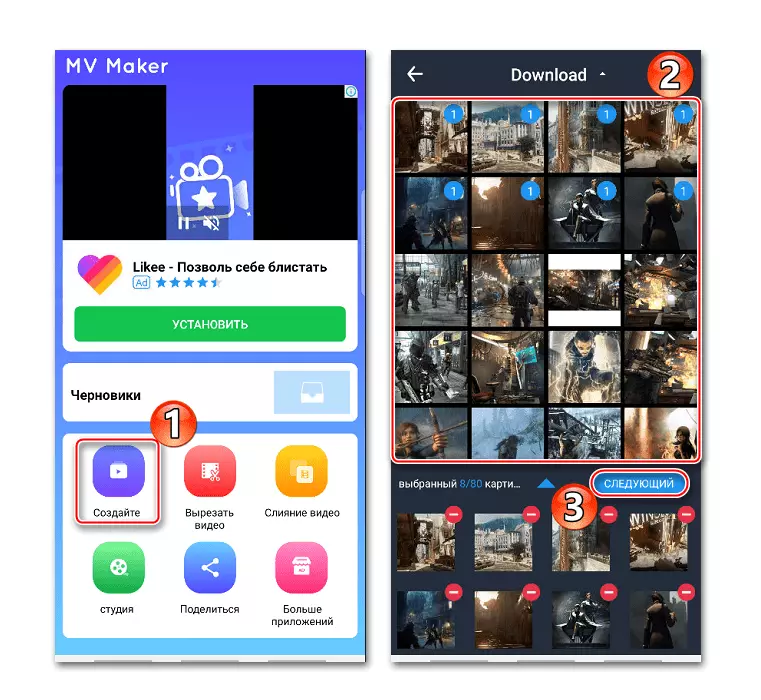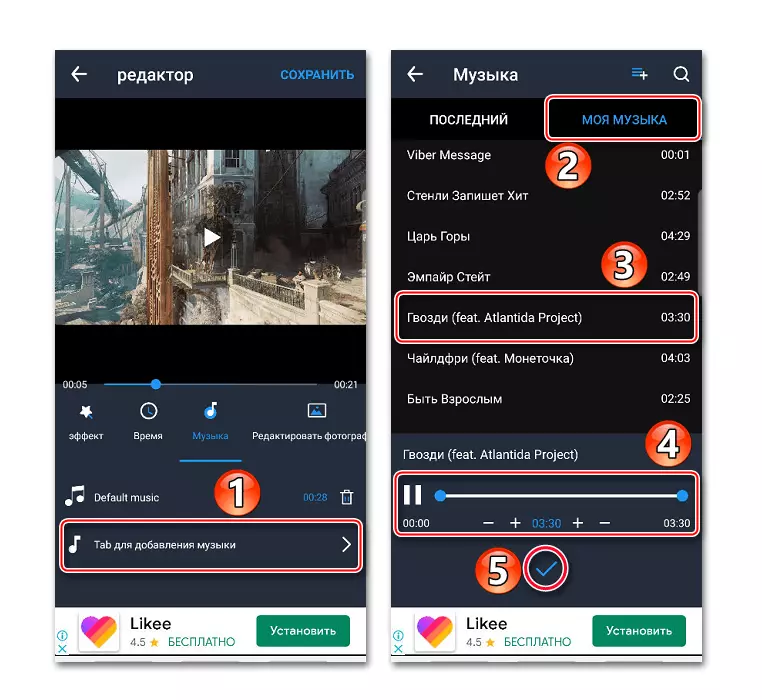Усули 1: Вививардео
Viva Videod яке аз маъмултарин барномаҳои ариза барои таҳрири аксҳои Android мебошад. Дар арсенали калони функсияҳо: Мунтазам, суст шудан, суст шудан, гузаронидани видео, эҷод кардани гузариш, филтрҳо ва эффектҳои ройгон мавҷуданд, аммо танҳо ба имкони таслим шудан мехоҳем Мусиқӣ ба тасвир.
Download Вибавидоро аз Google Biget
- Мо барномаро оғоз мекунем, тугмаи "Муҳаррир" -ро клик мекунем, тугмаи "акс" -ро "Кушодани" Наќша "-ро ҳадди аққал як расм ва Tapad" -ро клик кунед.
- Барои паҳн кардани суратҳо бо пайдарпаии мушаххас, мо яке аз онҳоро нигоҳ дорем ва ба ҳама ҷо кашем.
- Бо нобаёнӣ, ҳар як тасвир барои се сония нишон дода шудааст. Барои тағир додани ин параметр тасвири дилхоҳро интихоб кунед, клики "Давомнокӣ" -ро интихоб кунед ва сипас лағжишро ба тарафи рост ё чап ҳаракат кунед.
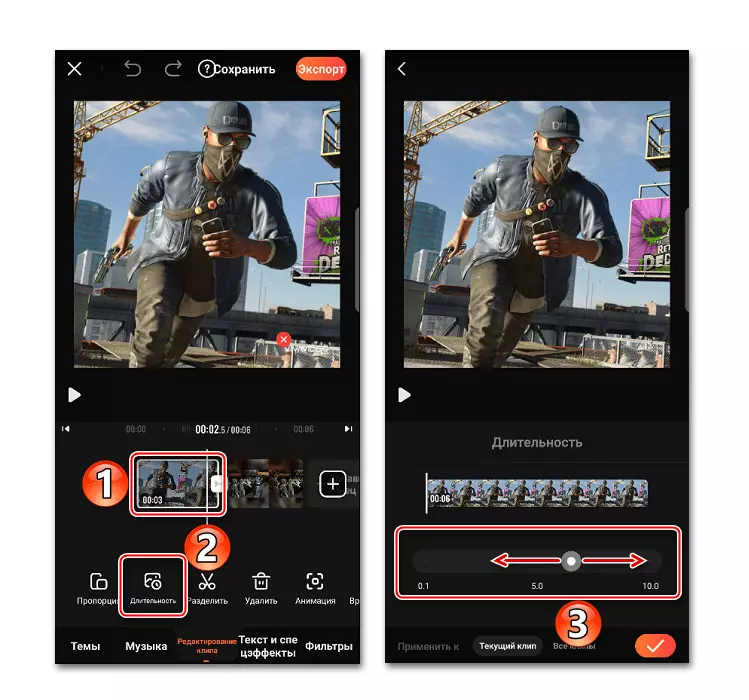
Агар ба шумо лозим ояд, ки тағиротро фавран ба ҳамаи аксҳо татбиқ кунед, дар поёни экран ҷадвали "ҳама клипҳо" -ро пахш кунед. Барои захира кардани танзимот, тугмаи "Истифодабарӣ".
- Дар бахши "Мусиқӣ" клик кунед "мусиқа илова кунед". Дар ҷадвали онлайн, шумо метавонед яке аз таркибҳои пешбинишудаи Вивиравидро интихоб кунед. Барои ин, он бояд аввал зеркашӣ кунад, нишонаи мувофиқро ба тарафи рости он пахш кунад.
- Барои илова кардани мусиқии худ ҷадвали "Китобхона" -ро кушоед, дар сурати зарурӣ, онро бо ёрии лағжандагон, ки дар кунҷҳои дар кунҷҳои дар кунҷҳои бозӣ ҷойгиршуда, буред ва "муроҷиат кардан" -ро зер кунед.
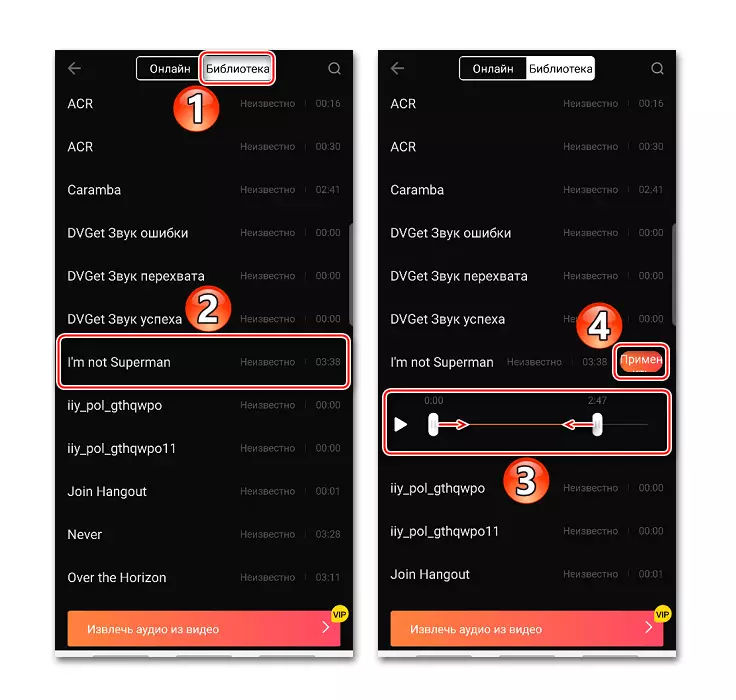
Барои илова кардани таркиби дуюм, мо курсорро то охири суруди ҷории аудио тарҷума кардем, то нишона бо плюс нишон дода шавад, пас онро клик кунед ва суруди навбатиро илова кунед.
- Дар ҳар лаҳза, шумо метавонед баландии баландии овозро тағир диҳед, тағир диҳед, тағир диҳед, нест кунед ва ба он фурӯзон кунед. Барои ин, дар поёни экран Пайгирии аудио-ро интихоб кунед ва панели идоракуниро истифода баред.
- Ғайр аз ин, шумо метавонед овози овозии овозиро нависед

Ва илова кардани таъсири аудио.
- Барои санҷидани омодагии лоиҳа, тугмаи "Playback" -ро пахш кунед.
- Барои захира кардани клип, ман "содирот" -ро ламс мекунам, иҷозати дастраси VIP-ро интихоб кунед ва ба анҷом расидани ҷараён интизор шавед.

Клипи тайёрро дар бахши "Видеои ман" ё дар хотираи дастгоҳ бо роҳи муайяншуда пайдо кардан мумкин аст.
- Агар шумо тугмаи "Захира" -ро клик кунед, клип дар "Черновик" ҷойгир карда мешавад. Аз он ҷо шумо метавонед онро дар вақти дилхоҳ бор кунед, то бо ӯ кор карданро давом диҳед.

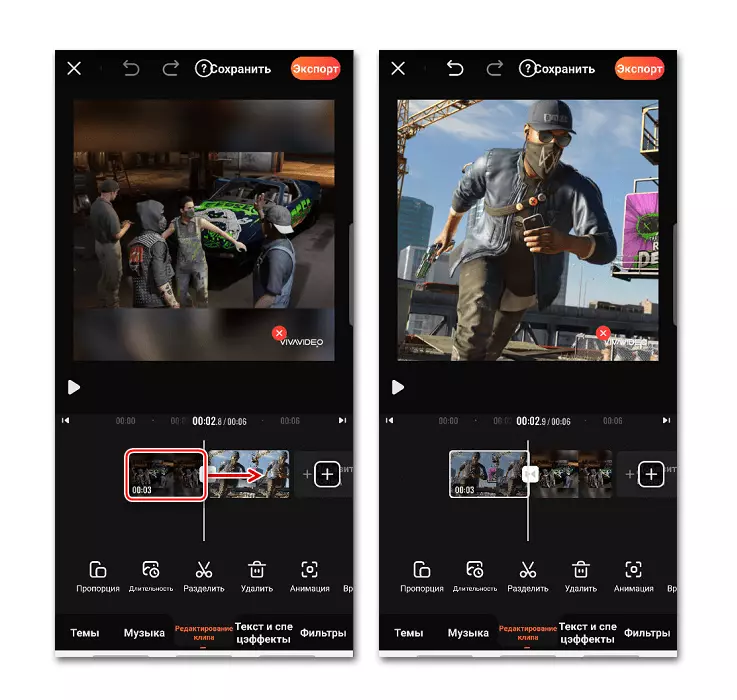

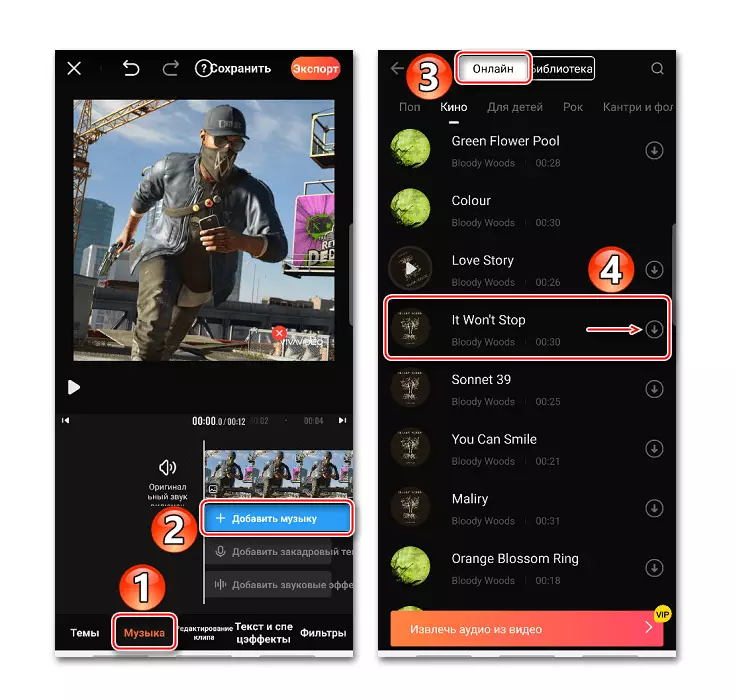

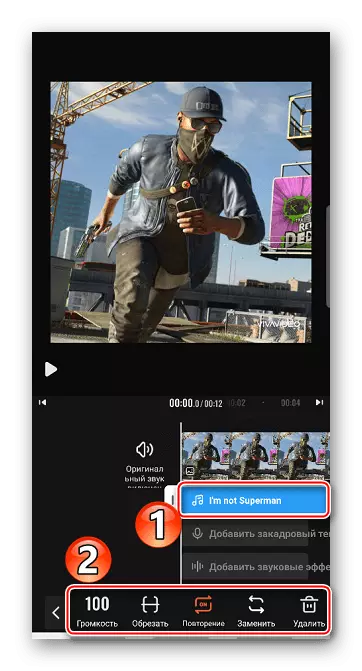




Усули 2: Филмииго
Fillikigo боз як асбоби оддӣ бо имкониятҳои васеъ аст. Хусусияти асосии он дар он аст, ки вақти намоиши аксҳо даҳ сония маҳдуд намешавад.
Download филигиго аз Google Бозори Google
- Мо барномаро оғоз мекунем, "Муҳаррир" ва дар ҷадвали "акс" -ро қайд мекунем, мо расмҳои заруриро барои лоиҳа қайд мекунем.
- Мо метавонем онҳоро дар тартиби муайян бо нигоҳ доштани яке аз расмҳо тартиб диҳем. Барои идома додани кор бо лоиҳа, "Next" -ро клик кунед.
- Пас аз илова кардани аксҳо, ба бахши "Мусиқӣ" гузаред ва тасвири зеркаширо ламс кунед. Дар ин ҷо шумо инчунин метавонед яке аз таркиби тавсияшудаи таркибҳоро интихоб кунед. Дар ҷадвали "Беҳтарин", пайро интихоб кунед ва баъд онро зеркашӣ кунед ва илова кунед.
- Барои ба ҷадвали худ суруди худро равон кунед, сурудро интихоб кунед, агар лозим бошад, "Илова" -ро клик кунед, онро таҳрир кунед ва "OK" -ро клик кунед.
- Барои тағир додани дарозии аксҳо, кушодани фасли "тағирот" "Ҷавзак" -ро клик кунед, аксро интихоб кунед ва вақтро тағир диҳед.

Дар филчой шумо метавонед арзиши зиёда аз даҳ сонияро таъин кунед. Барои ин, слайдро ба охири рост ба тарафи рост биёваред ва вақте ки равзанаи иловагӣ ифтитоҳ мешавад, мо ба арзиши дилхоҳ дохил мекунем ва "OK" -и "OK" -ро ворид мекунем.
- Шумо метавонед якбора якчанд сурудҳоро ба клип илова кунед, ки он дар ҳар вақт оғоз меёбад ва якдигарро бозӣ мекунад. Барои ин, дар бахши "тағир" як хусусияти қулайи "мултимоншат" мавҷуд аст.

Роҳҳои иловагӣ танҳо дар ҷое, ки мусиқӣ дар акс ҳоло татбиқ карда намешаванд, илова карда мешавад. Дар ин ҳолат, суруд тамоми аксҳоро фаро мегирад, бинобар ин шумо бояд онро хориҷ кунед ё слайдро дар оғоз ё охири худ кашед.
- Мо курсорро ба суратҳои ройгон тарҷума мекунем, тасвири бо плюсро пахш карда, суруди нав илова кунед.
- Вақте ки таркиб навозишро оғоз мекунад, лағжидан "OK". Барои дароз кардани он, мо курсор меорем, "Нашр" -ро клик мекунем ва дарозии пайро иваз кунед.

Вақте ки ҳамаи композитсияҳо илова карда мешаванд, "OK" -ро клик кунед.
- Барои нигоҳ доштани лоиҳа, содиротро клик кунед. Ҳоло он метавонад дар "Галерея" дастгоҳ ё ирсол карда шавад ва бо кӯмаки шабакаҳои иҷтимоӣ ва хидматҳои дигар.


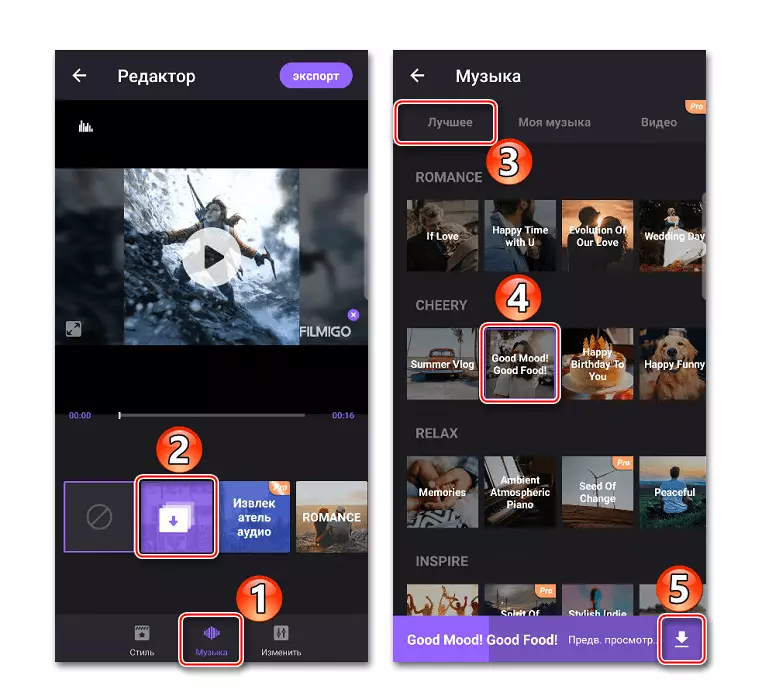
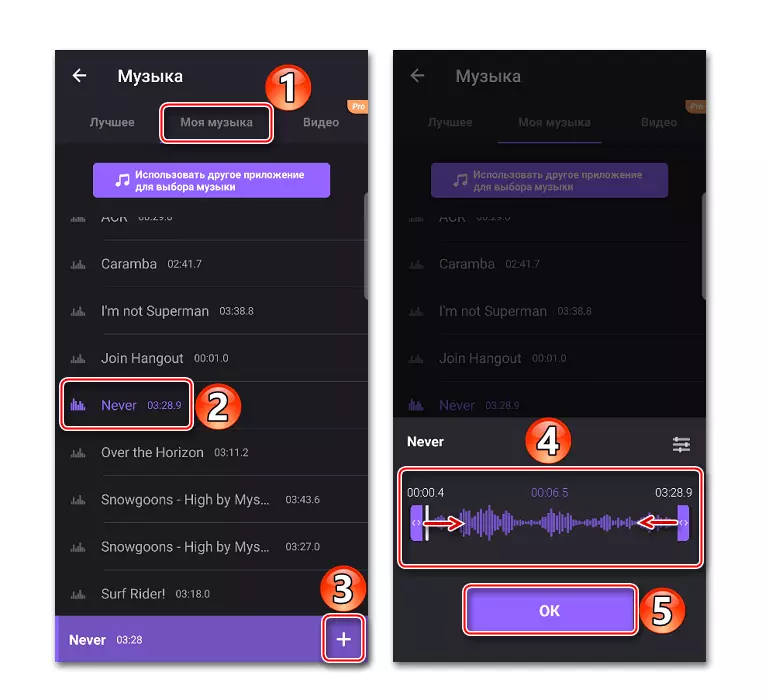
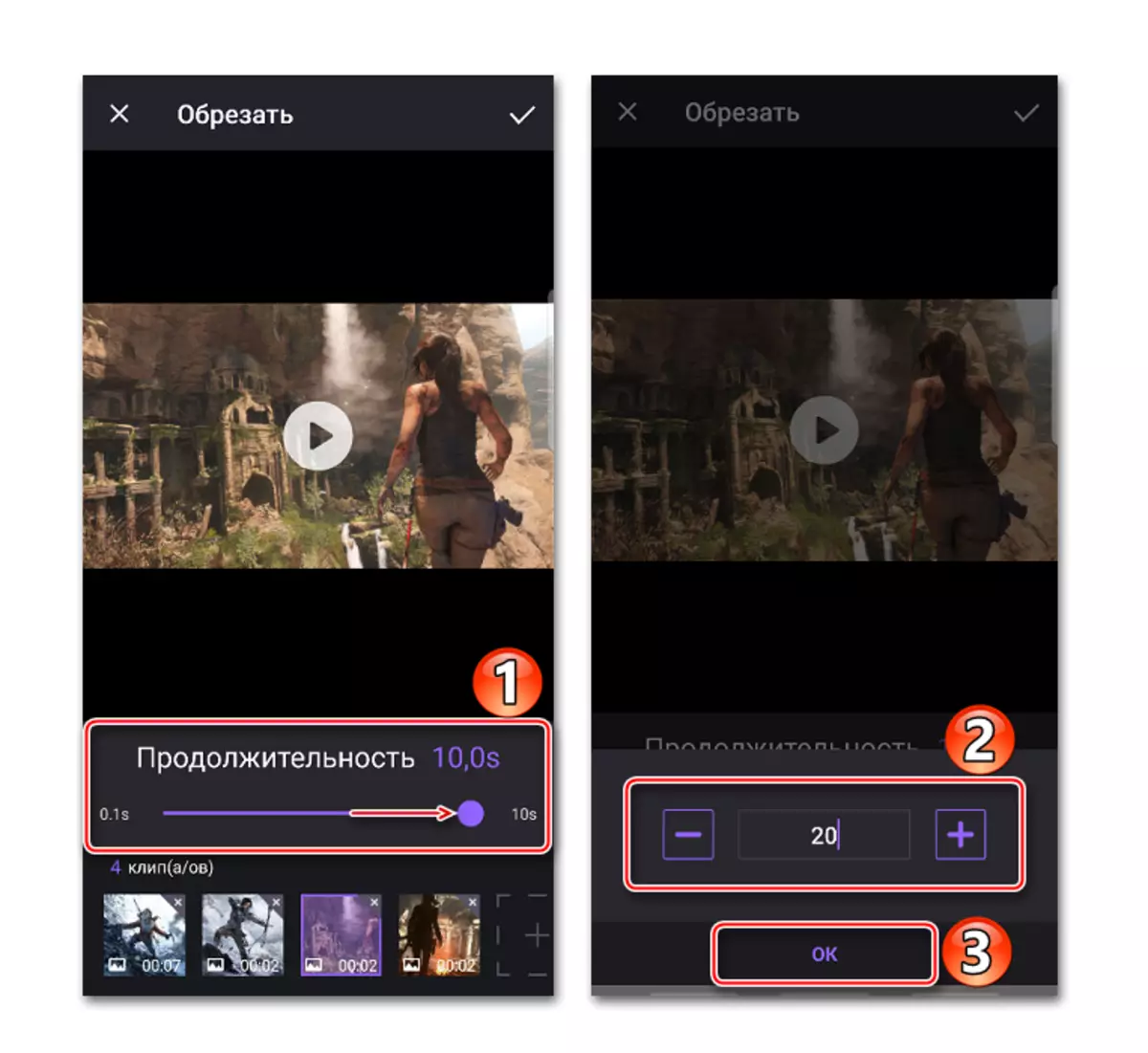




Усули 3: MV Mander
Макерсер аз ду барномаи дигари дигар, асосан аз он, ки дар клипҳои бо ин асбоб сохта шудаанд, фарқ мекунад, нишона нест. Аммо қариб пас аз ҳар амал таблиғи таблиғот дохил карда мешавад.
Аз Google Bay Bay Bay
- Мо барномаро иҷро мекунем, "Эҷод" -ро клик мекунем, тасвирҳои дилхоҳро илова кунед ва "Next" -ро клик кунед.
- Барои зиёд кардани давомнокии суратҳо, ба ҷадвали "Вақт" равед ва яке аз арзишҳои пешниҳодшударо интихоб кунед, ки фавран ба ҳама тасвирҳо татбиқ карда мешаванд.
- Барои пур кардани таркиб дар акс, ҷадвали "Мусиқӣ" -ро кушоед. Бо нобаёнӣ, таркиби стандартӣ аз MV Mander истифода бурда мешавад, аммо шумо метавонед онро бо пахши нишона дар шакли сабад нест кунед.
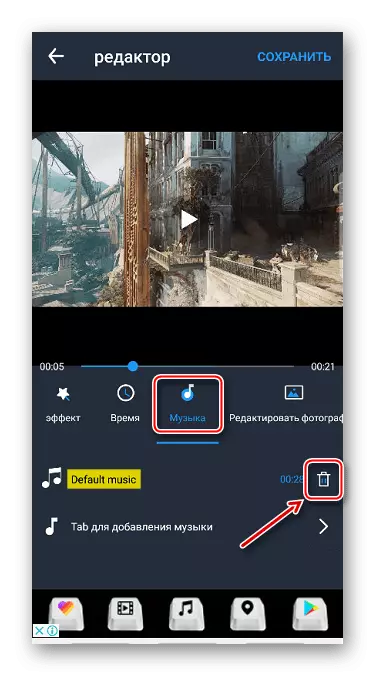
Барои истифодаи пайгирии шумо, ба боби иловаи мусиқӣ равед, дар сурати зарурӣ, онро таҳрир кунед ва тағиротро тасдиқ кунед.
- Пас аз лампаҳои "Захира", сифати клипро интихоб кунед ва интизор шавед, ки барнома онро коркард мекунад.

Шумо метавонед лоиҳаро пас аз сарфаи роҳи муайяншуда пайдо кунед.